Jak odebrat úpravy pomocí programu Malování 3D z kontextové nabídky systému Windows 10
Microsoft Windows 10 / / March 17, 2020
Poslední aktualizace dne

Stejně jako při odstraňování složky 3D objektů, pokud v systému Windows 10 nikdy nepoužíváte aplikaci Malování 3D, můžete kontextovou nabídku vymazat tak, že ji odstraníte.
Windows 10 má mnoho nových funkcí pro designéry a tvůrce (odtud název Creators Update), například Paint 3D. V této aplikaci se toho hodně děje a pokud se chcete dozvědět více, podívejte se na naši Malování 3D referenčního průvodce. Nicméně, stejně jako cokoli nového, může to být pro jednoduché úkoly příliš složité nebo je nebudete chtít používat vůbec. Stejně jako při mazání Složka 3D Objects, pokud nejste tvůrcem a nikdy nepoužíváte aplikaci Paint 3D, můžete kontextovou nabídku vyčistit jejím odstraněním.
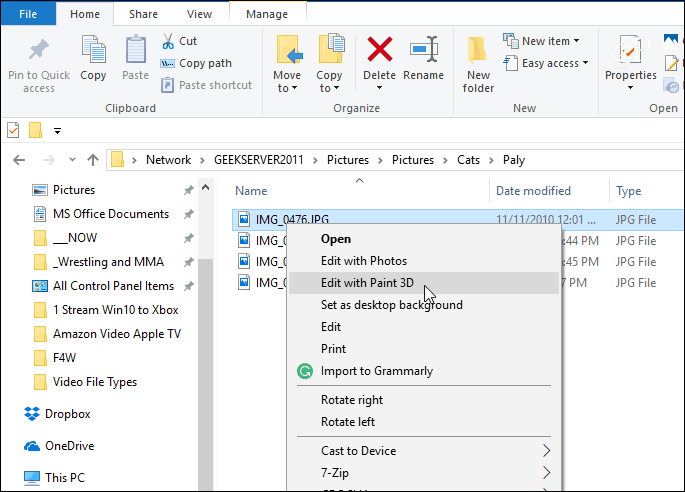
Ve výchozím nastavení se po kliknutí pravým tlačítkem myši na soubor fotografií nebo obrázků zobrazí v kontextové nabídce možnost „Upravit pomocí 3D barvy“.
Odstraňte úpravy pomocí programu Malování 3D
Chcete-li odebrat možnost pro obrázky JPG, stiskněte Klávesa Windows + R na klávesnici otevřete dialogové okno Spustit a typ:regedit a klikněte na OK nebo stiskněte Enter.
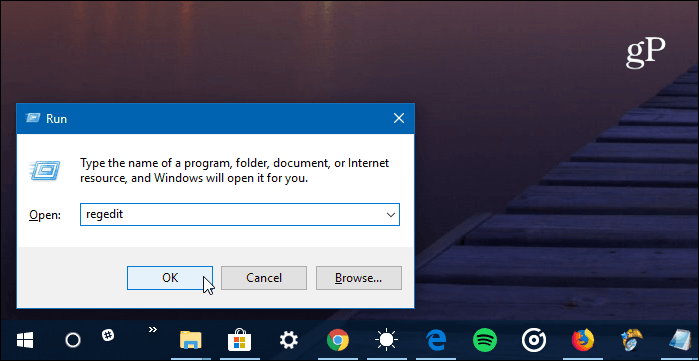
Poté přejděte na následující cestu:
HKEY_LOCAL_MACHINE \ SOFTWARE \ Classes \ SystemFileAssociations \ .jpg \ Shell
Poté klepněte pravým tlačítkem myši na klávesu 3D Edit a vyberte příkaz Odstranit.
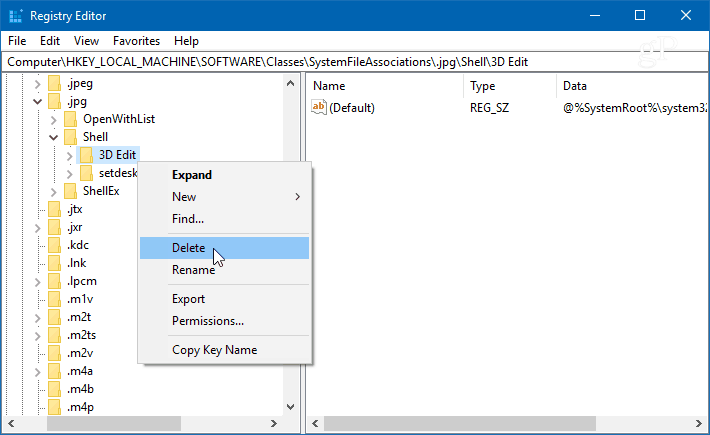
Mějte na paměti, že výše uvedený krok odstraní „Upravit pomocí programu Malování 3D“ z kontextové nabídky pro soubory JPG. U jiných obrazových formátů je nutné nahradit /.jpg/ část cesty s .png nebo .bmp - z libovolného formátu souboru, ze kterého má být odstraněna, a odstranit klávesu 3D Edit.
Například na níže uvedeném snímku jej odstraním ze zobrazení v kontextové nabídce pro soubory PNG.
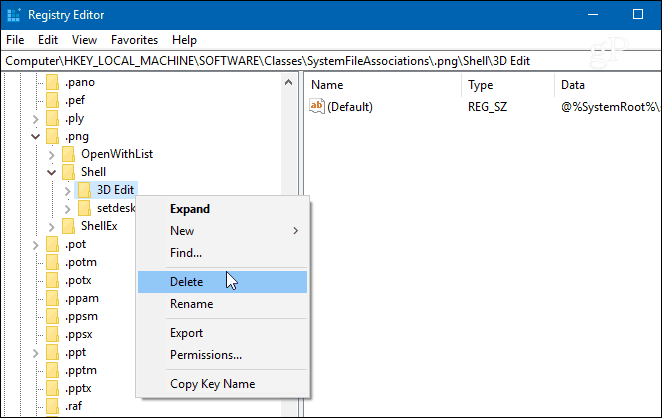
Až skončíte s každým formátem souboru, ukončete práci s registrem a při příštím kliknutí pravým tlačítkem myši na fotografii již v místní nabídce již neuvidíte „Upravit pomocí programu 3D“.
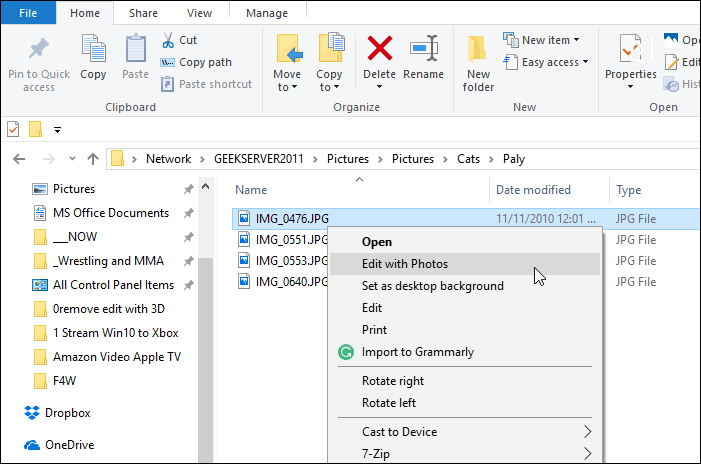
Po odstranění klíče pro úpravy 3D z registru se v kontextové nabídce již nezobrazí „Upravit pomocí programu Malování 3D“.
Jste tvůrce digitálního obsahu a používáte nástroje jako Paint 3D nebo? Dejte nám vědět v sekci komentářů níže. Nebo, pokud potřebujete další pomoc nebo rady pro řešení problémů, připojte se k našemu Fóra Windows 10.



